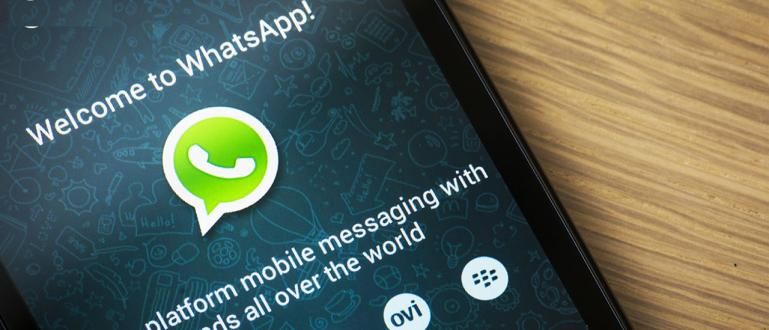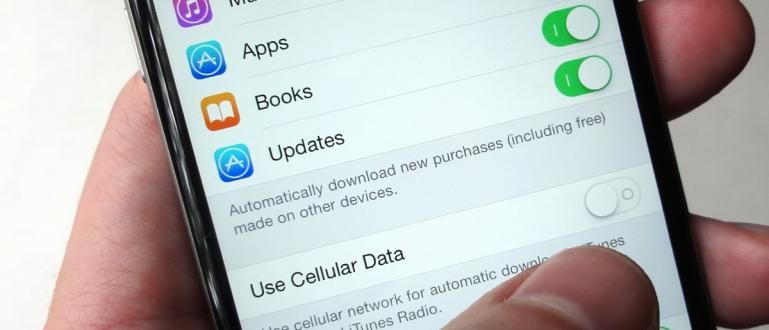فی الحال، میکرو بٹن عام طور پر گیمنگ کی بورڈز اور چوہوں پر پائے جاتے ہیں، جو کافی مہنگے ہیں۔ ٹھیک ہے، اس مضمون کے ذریعے JalanTikus آپ کو بتائے گا کہ کی بورڈ کی تمام اقسام پر مفت میکرو بٹن کیسے بنائے جاتے ہیں۔
کیا آپ نے بٹن سنا ہے؟ وسیع? میکرو بٹن پر ایک بٹن ہے کی بورڈ یا چوہا جسے آپ اپنی مرضی کے مطابق بنا سکتے ہیں۔ مثال کے طور پر، آپ JalanTikus کے الفاظ ٹائپ کرنے کے لیے ایک میکرو بٹن تشکیل دیتے ہیں۔ لہذا جب آپ میکرو بٹن ایک کو دبائیں گے تو وہاں خود بخود JalanTikus تحریر ٹائپ ہو جائے گی۔
میکرو بٹن خود فی الحال عام طور پر کی بورڈ اور ماؤس پر ہوتے ہیں۔ گیمنگ جو کافی مہنگا ہے. کیونکہ واقعی میکرو بٹن گیم میں مقابلہ کرنے کے لیے بہت زیادہ فعال ہے۔ ٹھیک ہے، اس آرٹیکل کے ذریعے، ApkVenue آپ کو بتائے گا کہ کی بورڈ کی تمام اقسام پر مفت میکرو کیز کیسے بنائیں۔
- اینڈرائیڈ کی بورڈ کو کمپیوٹر کی بورڈ کی طرح نفیس کیسے بنایا جائے۔
- اینڈرائیڈ کے لیے 5 بہترین ایموجی کی بورڈ ایپس
- لیپ ٹاپ کی بورڈ کام نہیں کر رہا ہے اسے ٹھیک کرنے کے 7 طریقے | دوبارہ عام ہو سکتا ہے!
گیم ماسٹر بننے کے لیے میکرو بٹن کیسے بنایا جائے۔
گیمرز کے لیے میکرو بٹن بہت اہم ہے، خاص طور پر گیم مقابلے میں۔ مثال کے طور پر، جب آپ کوئی گیم کھیلتے ہیں۔ لڑائیاسٹریٹ فائٹر. میکرو بٹن کا استعمال کرکے، آپ حرکتیں جاری کر سکتے ہیں۔ ہڈوکن صرف ایک نل کے ساتھ۔ پیچیدہ بٹن دبانے کی ضرورت نہیں۔
گیمنگ کے علاوہ، میکرو بٹن کے لیے درحقیقت بہت سے دوسرے فنکشنز ہیں۔ مثال کے طور پر، کسی ایپلیکیشن کو کھولنے کے لیے یا اسے استعمال کیا جا سکتا ہے جب آپ ای میل ایڈریس ٹائپ کرنے میں سستی کرتے ہیں، وغیرہ۔ سب کچھ آپ صرف ایک بٹن دبانے سے کر سکتے ہیں۔ واقعی بہت مفید۔
 آرٹیکل دیکھیں
آرٹیکل دیکھیں کیونکہ یہ مفید ہے، اب ApkVenue آپ کو بتائے گا کہ گیمنگ کی بورڈ کے بغیر میکرو بٹن کیسے بنائے جائیں۔ یہ ہیں اقدامات!
میکرو بٹن بنانے کا طریقہ
- مرحلہ نمبر 1
سب سے پہلے، آپ کو ضروری ہے ڈاؤن لوڈ کریں سب سے پہلے درخواست. درخواست ہے ہاٹ کی بورڈ. آپ درج ذیل لنک کے ذریعے ڈاؤن لوڈ کر سکتے ہیں۔ یہاں کلک کریں.
- مرحلہ 2
ڈاؤن لوڈ مکمل ہونے کے بعد، آپ اسے انسٹال کریں۔ اوہ ہاں، کیونکہ یہ ایک مفت ایپلی کیشن ہے، آپ کو پہلے ApkVenue سے درج ذیل تجاویز کو پڑھنا چاہیے۔
 آرٹیکل دیکھیں
آرٹیکل دیکھیں - مرحلہ 3
ایپ کھولیں، پھر ایپ خود بخود آپ کے سسٹم کا تجزیہ کرے گی۔ پھر مندرجہ ذیل نقطہ نظر باہر آ جائے گا.
 تصویر 1
تصویر 1 ڈسپلے کے باہر آنے کے بعد، آپ ان کے درمیان انتخاب کر سکتے ہیں۔ "کلاسک کی بورڈ" یا "ملٹی میڈیا کی بورڈ".
اگر آپ کے کی بورڈ میں موسیقی چلانے جیسے بٹن ہیں، تو آپ "ملٹی میڈیا کی بورڈ" کو منتخب کر سکتے ہیں۔ اس دوران جاکا نے خود "کلاسک کی بورڈ" کا انتخاب کیا۔ اگر آپ اب بھی الجھن میں ہیں کہ کون سا "ملٹی میڈیا کی بورڈ" ہے اور کون سا "کلاسک کی بورڈ" ہے تصویر دیکھنا اس کے نیچے.
 تصویر 2 تصویری ماخذ: تصویر: ملٹی میڈیا کی بورڈ بذریعہ FamousOnlineShop
تصویر 2 تصویری ماخذ: تصویر: ملٹی میڈیا کی بورڈ بذریعہ FamousOnlineShop  تصویر 3 فوٹو ماخذ: تصویر: کلاسک کی بورڈ بذریعہ ایمیزون
تصویر 3 فوٹو ماخذ: تصویر: کلاسک کی بورڈ بذریعہ ایمیزون - مرحلہ 4
اس کے بعد، آپ کو چاہئے مسلسل "اگلا" پر کلک کریں۔ جب تک کہ درج ذیل اسکرین ظاہر نہ ہو۔
 تصویر 4
تصویر 4 - مرحلہ 5
"نیا میکرو" پر کلک کریں پھر مندرجہ ذیل ڈسپلے ظاہر ہوگا۔
 تصویر 5
تصویر 5 اس منظر میں، آپ میکرو بٹن کو منتخب کر سکتے ہیں جیسا کہ آپ بنانا چاہتے ہیں۔ ایک سادہ مثال کے لیے، ApkVenue کا انتخاب کیا۔ "متن چسپاں کریں"، پھر مندرجہ ذیل ڈسپلے ظاہر ہوگا۔
 تصویر 6
تصویر 6 پر نمبر ایک، لفظ درج کریں۔ کیا آپ چاہتے ہیں؟ پر نمبر دو، بٹن درج کریں۔ جسے آپ میکرو بٹن کے طور پر داخل کرنا چاہتے ہیں۔ اس صورت میں، جاکا "P" بٹن کو میکرو بٹن میں تبدیل کر دے گا۔ اگر ایسا ہے تو، "ٹھیک ہے" پر کلک کریں.
- مرحلہ 6
فائنل، نوٹ پیڈ کھولیں. اپنے بنائے ہوئے میکرو بٹن کو دبانے کی کوشش کریں۔ اگر جاکا، تو "P" بٹن دبائیں۔ اور آواز! صرف ایک بٹن "P" دبا کر براہ راست "JalanTikus" ٹائپ کریں۔

کیسے؟ ٹھنڈا نتیجہ ہے نا؟ میکرو بٹن بنانے کا طریقہ یہ ہے۔ یہ میکرو بٹن کی ایک سادہ سی مثال ہے، لہذا یقیناً آپ میکرو بٹن کے ساتھ تخلیقی کام کر سکتے ہیں۔ ٹھیک ہے، اس کے ساتھ اچھی قسمت!